نحوه ارسال ایمیل انبوه در HubSpot

ایمیل مارکتینگ انبوه می تواند با ارسال یک کمپین ایمیل به تعداد زیادی از گیرندگان به طور همزمان در زمان شما صرفه جویی زیادی کند. این یک
آیا می خواهید عکس ، فیلم ، مکان ، مخاطبین و موارد دیگر را به دستگاه آیفون ، آی پد یا مک دیگر ارسال کنید؟ AirDrop به شما کمک می کند تا به راحتی این کار را انجام دهید.
AirDrop روشی است که به شما امکان می دهد فایل ها را بین iPhone ، iPad و Mac به سرعت و به راحتی انتقال دهید. از بلوتوث LE برای پخش ، شناسایی و اتصال به Wi-Fi در همان سطح برای انتقال داده استفاده می کند. این باعث می شود آن سریع ، کارآمد و ایمن باشد.
هنگامی که از AirDrop بین iPhone و iPad استفاده می کنید ، می توانید عکس ، فیلم ، مخاطب ، سفارش پول ، یادداشت های صوتی ، مکان نقشه ها و هر چیز دیگری را که در صفحه اشتراک گذاری ظاهر می شود به اشتراک بگذارید. ورق) برای استفاده بهینه از AirDrop ، مقاله زیر نحوه استفاده دقیق از این ابزار را به شما نشان می دهد.
می توانید AirDrop را برای مخاطبین خود یا برای همه روشن کنید. فقط مخاطبین به کار بیشتری نیاز دارند ، زیرا شما و شخصی که AirDrop می خواهید در iCloud و مخاطبین هر شخص وارد شوید . همه راحت تر هستند ، اما این بدان معنی است که افراد تصادفی که نمی شناسید می توانند شوخی های خود را از طریق AirDrop ارسال کنند. برای روشن کردن AirDrop در iPhone یا iPad خود ، موارد زیر را انجام دهید:
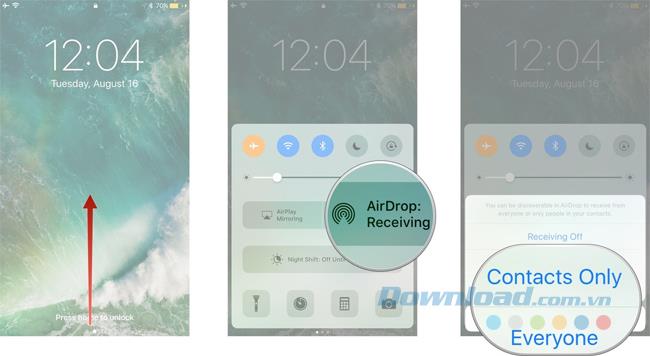
می توانید فایل ها را از طریق AirDrop از هر برنامه iPhone یا iPad که حاوی صفحه اشتراک در دسترس است منتقل کنید و می توانید آن را در هر کس و هر دستگاهی که صفحه اشتراک را نمایش می دهد به اشتراک بگذارید.
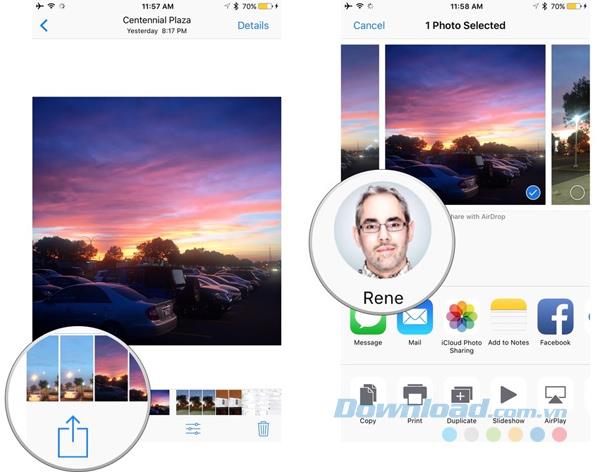
توجه: اگر فقط مخاطبین را انتخاب می کنید ، مطمئن شوید که به iCloud وارد شده اید. اپل برای تعیین صحت مناسب ، تماس شما را با سایر دستگاه ها به اشتراک نمی گذارد ، در عوض هر دو حساب iCloud را بررسی می کند . سپس ، در صورت لزوم ، نسخه مخاطب خود را روی دستگاه شما نشان می دهد. به این ترتیب ، هیچ داده ای فاش نمی شود.
اگر همه را انتخاب کنید ، اگرچه به احتمال زیاد توسط دستگاه های دیگر مشاهده می شوید ، وقتی شخصی در تلاش است تا از طریق AirDrop یک فایل را با شما به اشتراک بگذارد ، همیشه از شما خواسته می شود. اگر فرستنده را تشخیص نمی دهید ، یا نمی خواهید چنین پرونده هایی را دریافت کنید ، همیشه می توانید انتخاب کنید که آنها را نپذیرید.
پرونده هایی که از طریق AirDrop ارسال می شوند در برنامه هایی ظاهر می شوند که به طور معمول به آن نوع پرونده ها دسترسی دارند ، مانند عکس هایی که در عکس ها ظاهر می شوند.
اگر نه تنها می خواهید AirDrop را خاموش کنید بلکه آن را به طور کامل مسدود کنید ، می توانید از محدودیت هایی استفاده کنید که به عنوان کنترل والدین درک می شود.
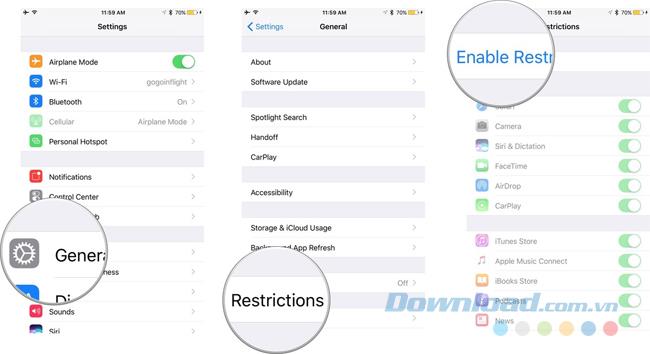
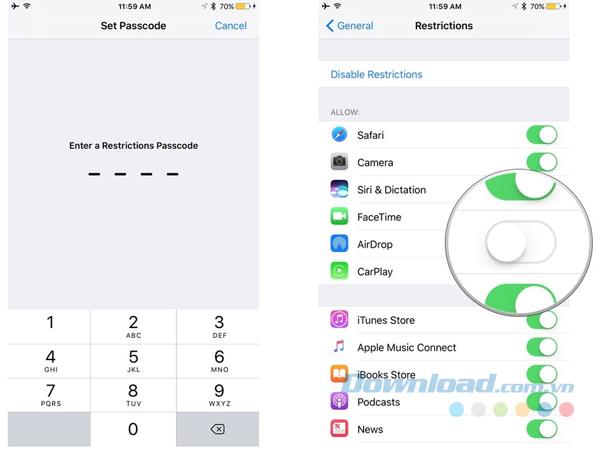
برای روشن یا خاموش کردن AirDrop در مک ، موارد زیر را انجام دهید:
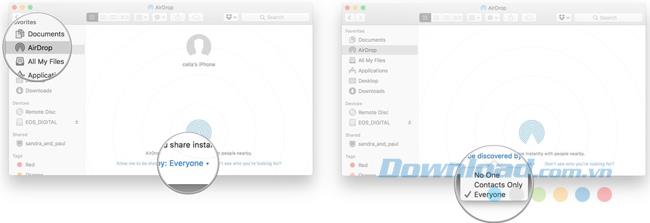
اگر می خواهید سریع فایل ها را به اشتراک بگذارید ، سریعترین راه استفاده از کشیدن و رها کردن است:
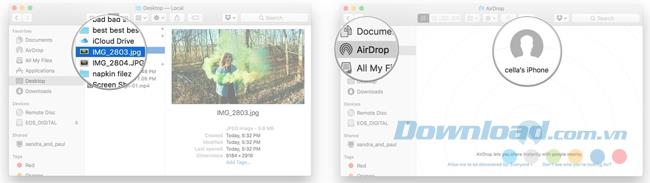
اگر می خواهید بر روی Mac کنترل / راست کلیک کنید ، می توانید از این طریق به AirDrop دسترسی پیدا کنید.
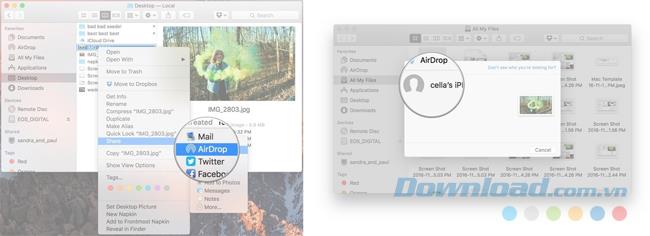
همچنین می توانید فایلها را از طریق AirDrop با استفاده از صفحه اشتراک گذاری در macOS ، از جمله Finder و Safari برای Mac به اشتراک بگذارید .

AirDrop به شما امکان می دهد تا داده ها را میان دستگاه های iPhone ، iPad و Mac به سرعت و به راحتی به اشتراک بگذارید. موارد فوق یک راهنمای مفصل در مورد چگونگی استفاده از AirDrop است ، امیدوارم که شما اطلاعات مفیدی را برای استفاده بهینه از این ابزار بدست آورید.
ایمیل مارکتینگ انبوه می تواند با ارسال یک کمپین ایمیل به تعداد زیادی از گیرندگان به طور همزمان در زمان شما صرفه جویی زیادی کند. این یک
آیا با VS Code که خطاهای کد C++ خود را نشان نمی دهد مشکل دارید؟ در این راهنما بدانید که چرا این اتفاق می افتد و چگونه آن را حل کنید.
در دنیای سریع کدنویسی، هر ضربه زدن کلید اهمیت دارد. برای توسعه دهندگانی که در کد ویژوال استودیو (VS Code) غوطه ور هستند، تسلط بر ویژگی های آن می تواند
اگر از برنامه یادداشت برداری Notion استفاده می کنید، ممکن است بخواهید تنظیمات حالت تاریک را فعال کنید. دلایل زیادی وجود دارد که مردم حالت تاریک را ترجیح می دهند
همه عاشق ایجاد و اشتراک گذاری ویدیوهای آنلاین با TikTok هستند، به ویژه آنهایی که دارای موسیقی و آواز جذاب هستند. اگر می خواهید صدا را از
آیا با اثر انگشت و لک روی صفحه نمایش خود تحریک شده اید؟ در اینجا نحوه تمیز کردن صحیح صفحه مک بوک یا هر صفحه نمایش تولید شده توسط اپل آمده است
استیکرهای واتس اپ اکنون در بین کاربران اندروید و iOS محبوبیت زیادی پیدا کرده است. می توانید این استیکرها را قبل از قرار دادن در واتس اپ خود به ویدیوها و تصاویر اضافه کنید
فرم های آنلاین قابل پر کردن برای جمع آوری اطلاعات از طیف وسیعی از افراد ضروری است. خواه انجام بررسیها یا سادهسازی فرآیندها در یک
آیا می خواهید پیام اینستاگرام را بدون دیده شدن بخوانید؟ آیا این امکان وجود دارد؟ این راهنما را دنبال کنید تا راهحلهای ممکن را بیاموزید.
آیا شخصی برای شما پیام واتس اپ با قالب بندی متنی مانند بولد، خط خطی و غیره ارسال کرده است و اکنون در تعجب هستید که چگونه این کار را انجام دهید؟ پیشنهادات واتس اپ
بنابراین، شما برای تماشای Super Bowl 2024 آماده هستید. دوستان مونتاژ می شوند، تنقلات آماده می شوند و همه دستگاه ها شارژ می شوند. اکنون، تنها چیزی که باید بدانید این است
برچسب ها عبارات یا کلمات کلیدی هستند که می توانند به شما در سازماندهی یادداشت ها در Obsidian کمک کنند. با ایجاد برچسبها، میتوانید یادداشتهای خاصی را سریعتر در صورت تمایل به خواندن پیدا کنید
یافتن آنچه در فیسبوک مارکت نیاز دارید آسان است. شما می توانید همه چیز را از قیمت و مکان گرفته تا گزینه های تحویل و شرایط فیلتر کنید
Minecraft مملو از اشیاء منحصر به فرد برای ساخت است و بسیاری از آنها مزایای شگفت انگیزی از افزایش حمله تا ایجاد موارد بیشتر را ارائه می دهند. ممکن است دریافت کنید
در اوایل بازی، Tears of the Kingdom توانایی ترکیبی را ارائه میدهد تا اسلحههای غوغایی شما آسیب بیشتری وارد کنند. هنگامی که شما این قدرت را داشته باشید، وجود دارد
آیا نگران این هستید که وقتی شما به دنبال آن نیستید، فرزندتان بتواند به انواع محتوای نامناسب دسترسی پیدا کند؟ شما نمی خواهید فرزندتان به طور تصادفی به بلوغ برسد
دستگاه های اکو الکسا را به خانه شما می آورند و به شما امکان خرید، کنترل وسایل الکترونیکی خانگی و ده ها کار دیگر را می دهند. گاهی اوقات، شما فقط وارد خواهید شد
https://www.youtube.com/watch?v=J9JlCgAwsnA ظهور TikTok یک منظره دیدنی است. همانطور که در مورد TikTok یاد می گیرید، چندین ویژگی در دسترس است.
اسنپ چت به شما این امکان را می دهد که برای ارتباط آسان، شخصی را در چت پین کنید. به این ترتیب می توانید در صورت نیاز به سرعت آنها را پیدا کنید. این می تواند مفید باشد اگر باشد
اگرچه بیشتر سازمانها دادهها را برای کمک به تصمیمگیری جمعآوری میکنند، اما اغلب در قالبی نامرتب در اکسل ختم میشود. به این ترتیب، ممکن است سخت باشد


















